Inserire il proprio orario settimanale
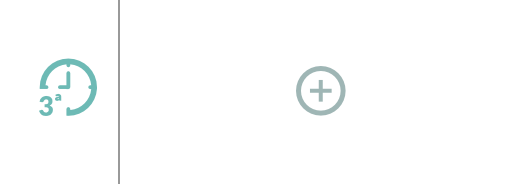
Quando dobbiamo firmare un'ora di lezione, ad esempio un'ora di supplenza, Argo ci chiede di scegliere la classe dall'elenco di tutte le classi dell'istituto comprensivo. Inoltre dobbiamo scegliere anche la materia e l'orario. Argo ci dà però la possibilità di risparmiare tutte queste operazioni: basta inserire il proprio orario settimanale interno una volta per tutte. Dopo di che, per firmare un'ora, basterà un semplice clic sull'apposito cerchietto col simbolo +. L'inserimento dell'orario offre anche un altro vantaggio: i nostri colleghi (sulle stesse classi) potranno consultare l'intero orario della classe. In conclusione: l'inserimento del proprio orario è fortemente consigliato a tutti.
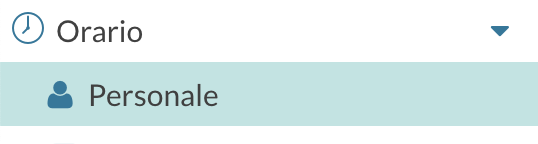
Per inserire l'orario, occorre scegliere, dal menu sulla sinistra di didUP,
prima Orario e poi Personale.
In teoria potremmo inserire molti orari. Per un docente in una situazione standard si tratta di
una inutile complicazione. E' meglio creare un solo orario, valido dal primo all'ultimo
giorno di lezione, e dargli un nome qualsiasi.
Se, in un secondo momento, ci fossero variazioni, sarà semplice apportarle ed esse varranno
solo dal momento dell'inserimento in poi.
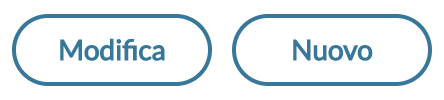
Se faremo così, useremo solo due pulsanti: Nuovo all'inizio dell'anno scolastico e Modifica in caso di eventuali variazioni.
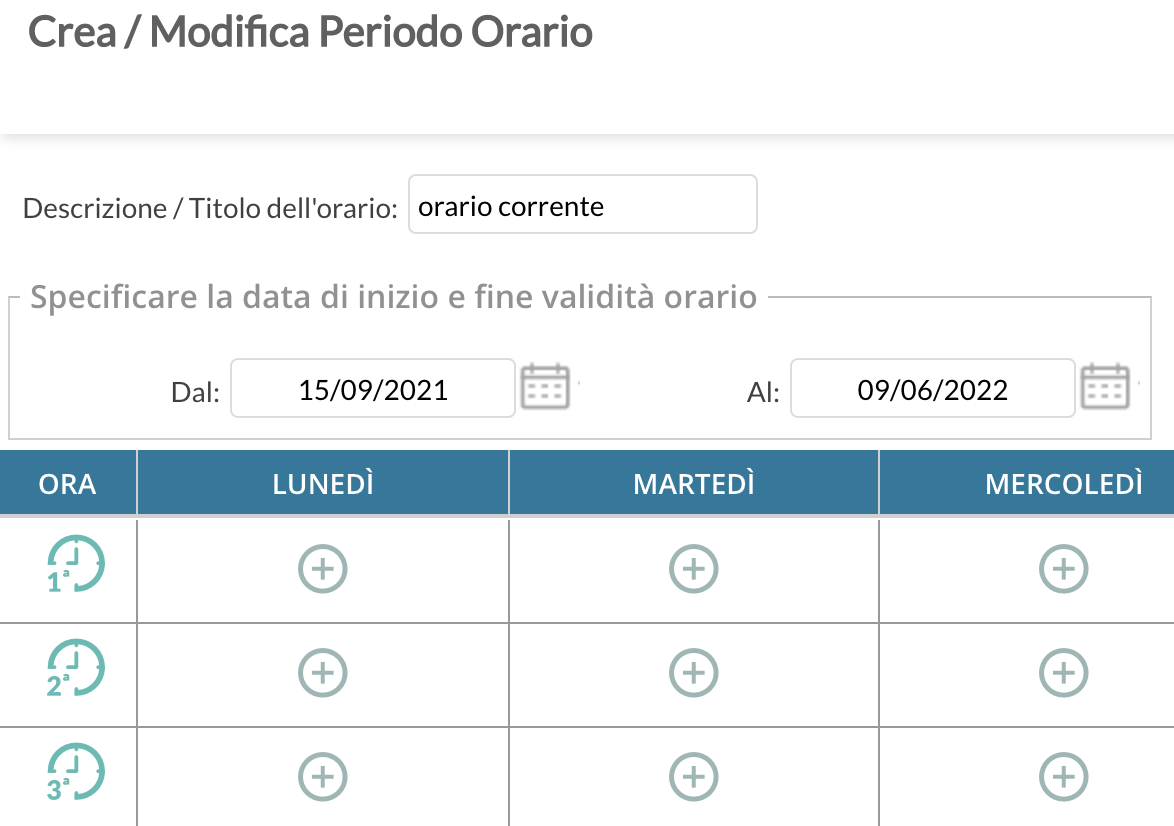
Una volta cliccato su Nuovo, procedere dando un nome (qualsiasi) all'orario e ad inserire date di inizio e fine che, come detto prima, di norma coincideranno col primo e l'ultimo giorno di lezione. Poi cliccare, uno per volta, sui 18 simboli + che corrispondono alle nostre ore di lezione.
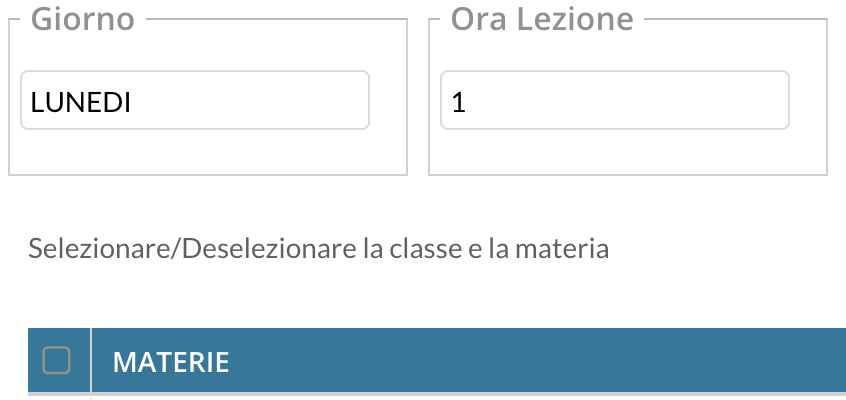
Ogni volta che clicchiamo su uno di quei simboli appare la lista delle nostre classi e delle nostre materie. Spuntiamo la combinazione classe-materia che corrisponde al giorno ed all'ora mostrati in alto. A questo punto clicchiamo su Inserisci.
Quest'ultimo clic ci riporta al nostro orario settimanale. Clicchiamo su di un'altra ora e continuiamo così fino a quando tutte le 18 ore saranno inserite. A quel punto occorre cliccare sul pulsante Salva in alto a destra.
Educazione Civica
| Sicuramente nell'orario interno non includeremo ore di Ed. Civica. Come fare allora quando, al posto della materia che appare sull'orario, vogliamo fare un'ora di Educazione Civica? Anziché cliccare sul cerchietto col +, clicchiamo appena fuori di esso, nella stessa ora. Così facendo non apponiamo la firma. Fintanto che manca la firma possiamo selezionare la materia che vogliamo dall'apposito menu a tendina. Dopo di che apponiamo la firma col solito clic. | E se invece avessimo già firmato? Possiamo sempre eliminare una firma. Comunque conviene farlo prima di procedere con l'appello ed eventuali note perché, togliendo la firma, cancelliamo queste cose. Non è la fine del mondo: possiamo sempre ricompilare il tutto. |